shotcut裁剪视频画面大小的方法
时间:2024-01-16 14:19:28作者:极光下载站人气:717
shotcut在我们在日常生活中,使用的几率是很大的,有部分小伙伴在使用该软件的过程中,会遇到一些操作上的问题,当你想要在该软件中对视频素材进行裁剪的时候,但是找不到裁剪功能,因此无法对视频进行裁剪设置,其实我们可以直接在滤镜的窗口中,找到裁切功能即可,你可以选择裁切成矩形或者是圆形,根据自己的需求来选择就好了,设置方法是很简单的,下方是关于如何使用shotcut裁剪视频的具体操作方法,如果你需要的情况下可以看看方法教程,希望对大家有所帮助。
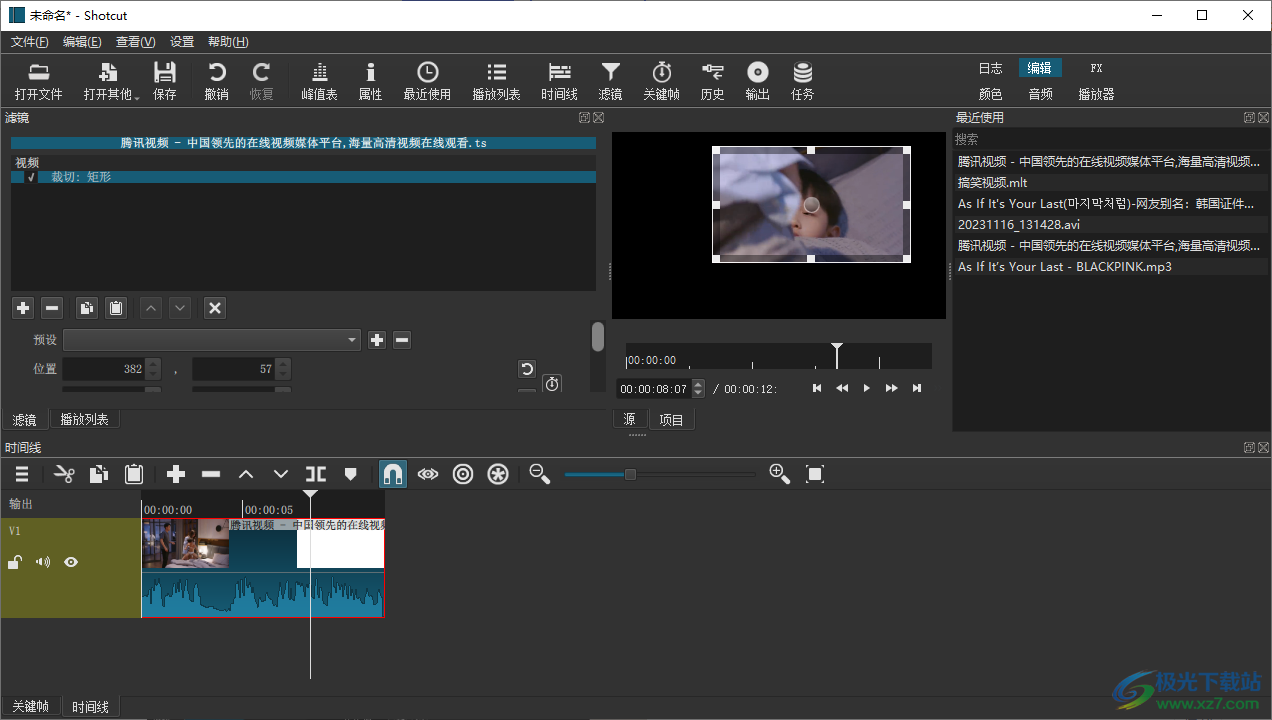
方法步骤
1.首先,我们需要在页面上将【打开文件】选项进行点击,将视频素材导入进来。
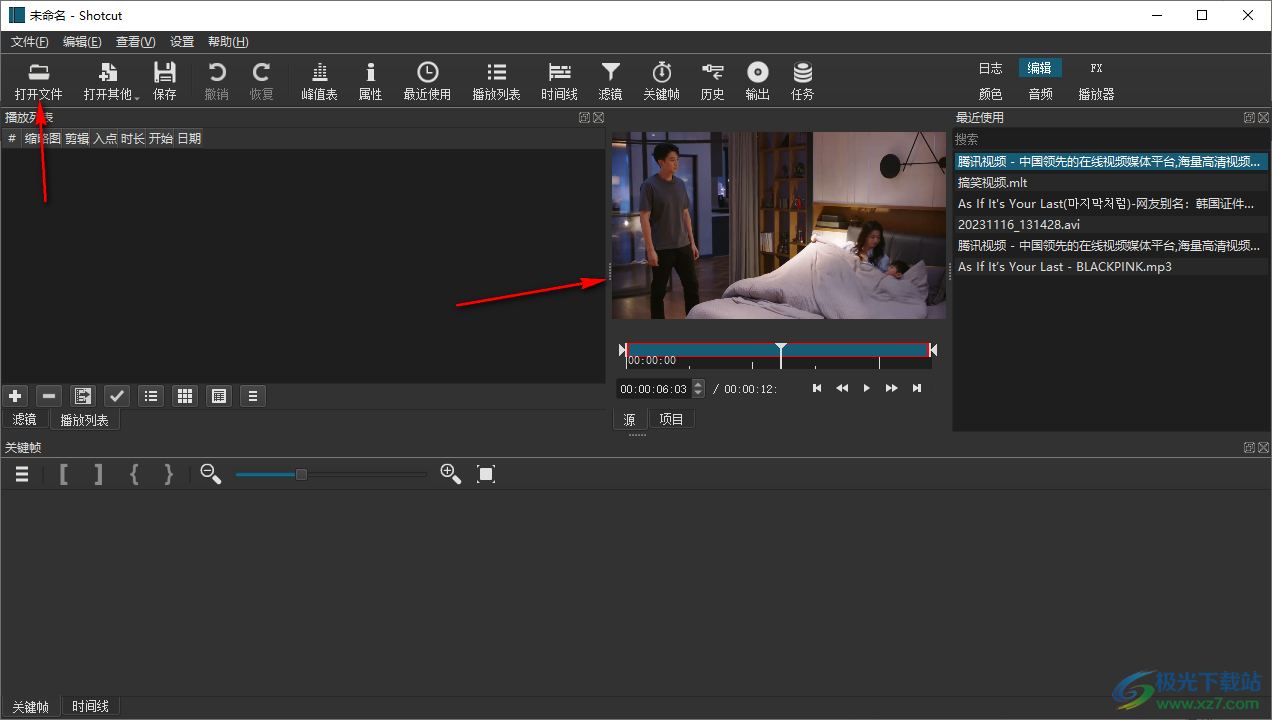
2.当你在页面上查看到自己添加的视频素材之后,将其添加到播放列表中,然后再拉动到下方的视频轨道上显示,如图所示。
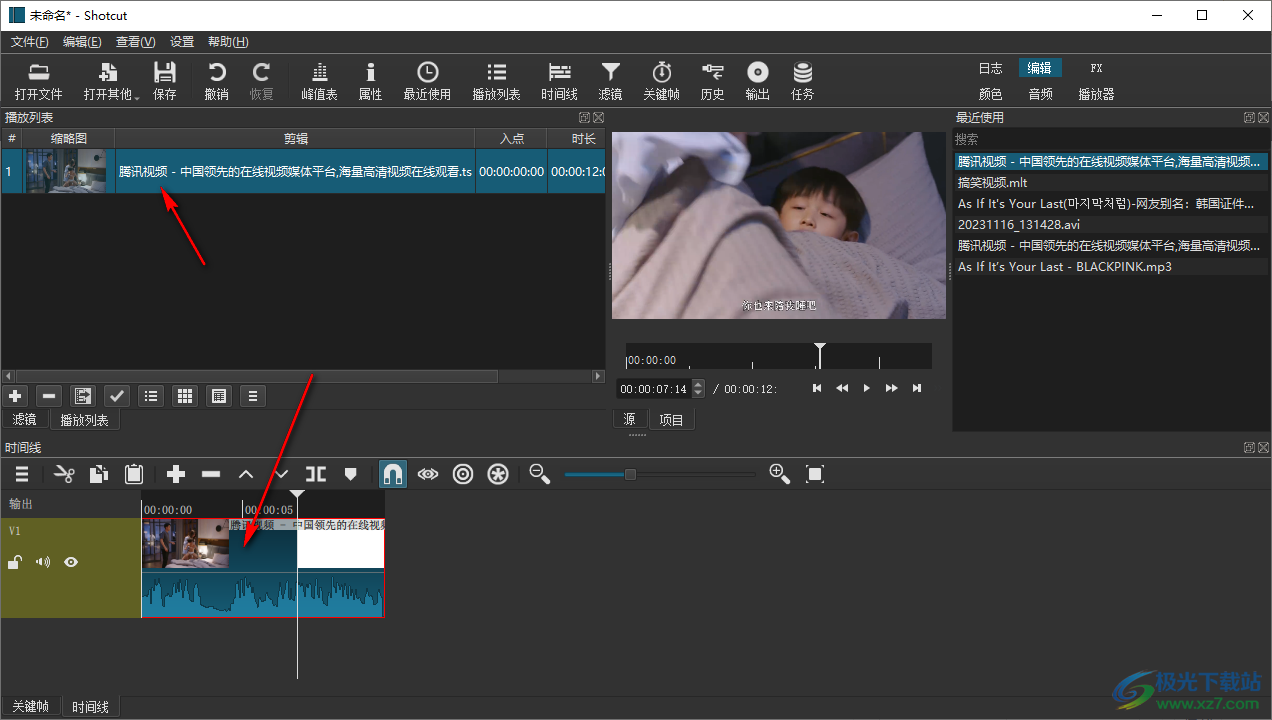
3.这时,我们即可在页面上点击【滤镜】选项,然后点击左侧窗口中的【+】图标。
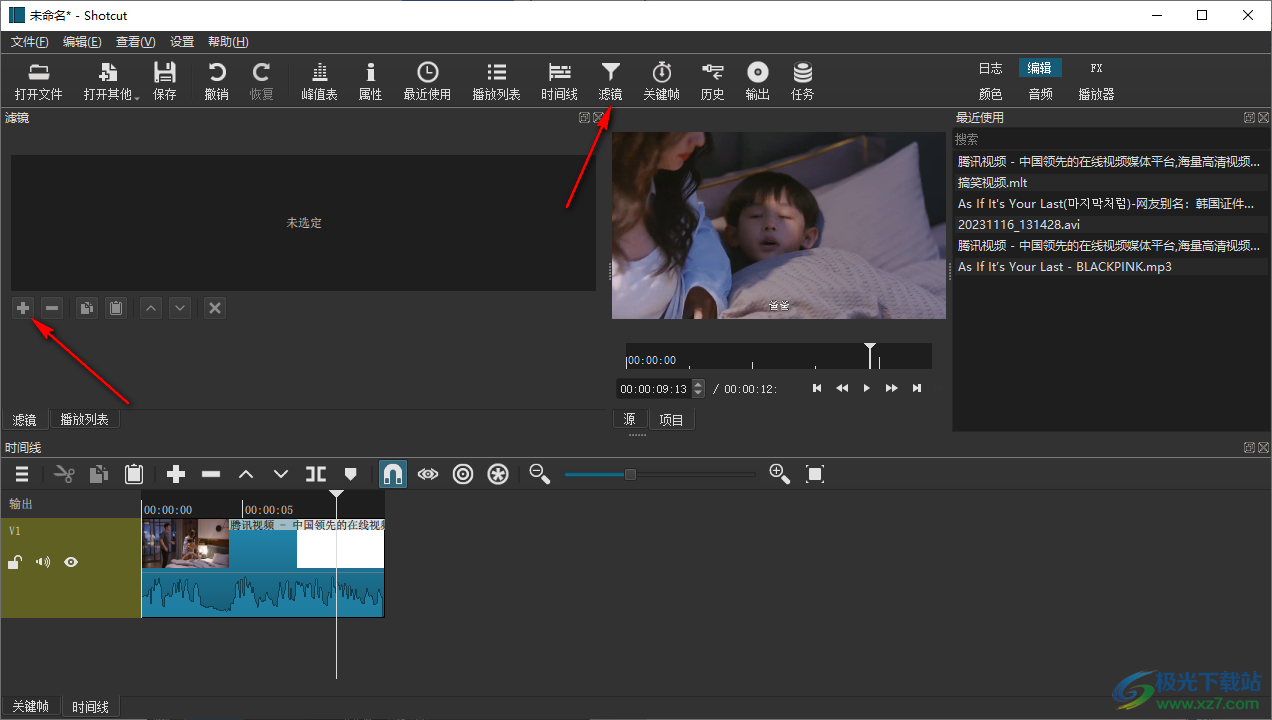
4.随后在弹出的窗口中,点击【视频】选项卡,用鼠标滚动选项方框,找到【裁切:矩形】选项,将其进行点击。
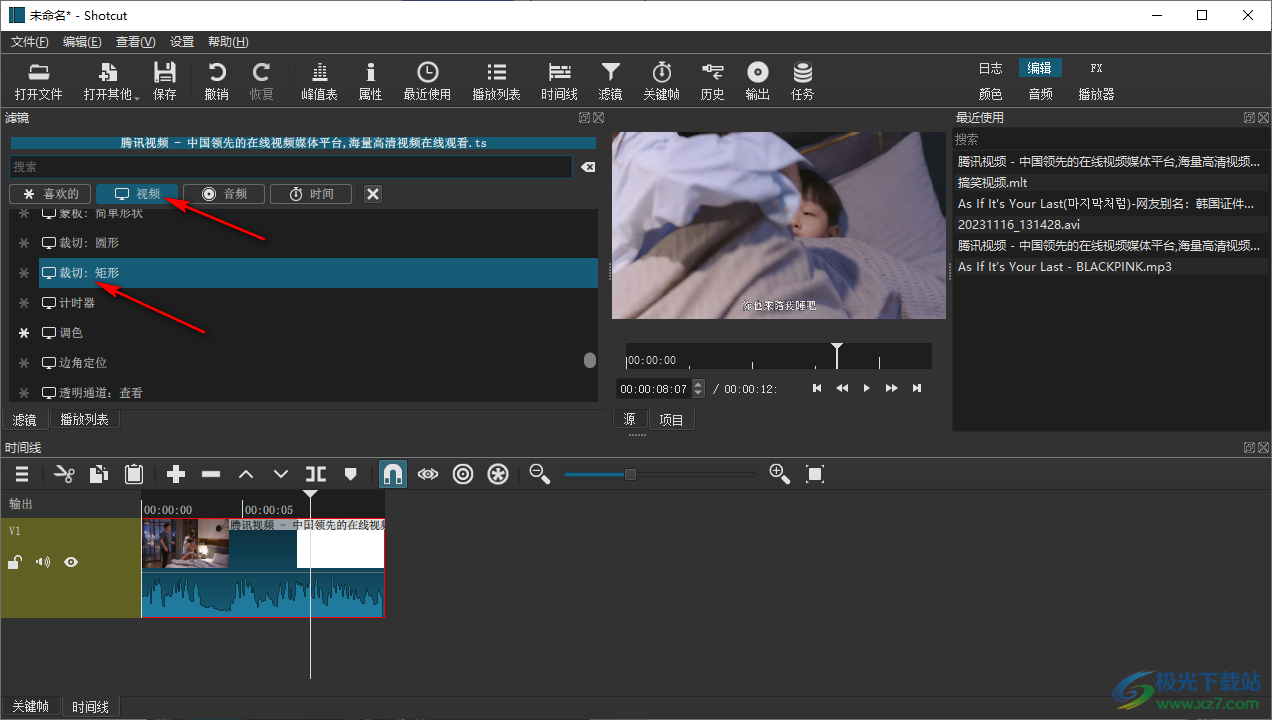
5.这时,我们就可以在右侧的视频画面方框中,用鼠标左键拉动白色的方框进行裁剪就好了,如图所示。
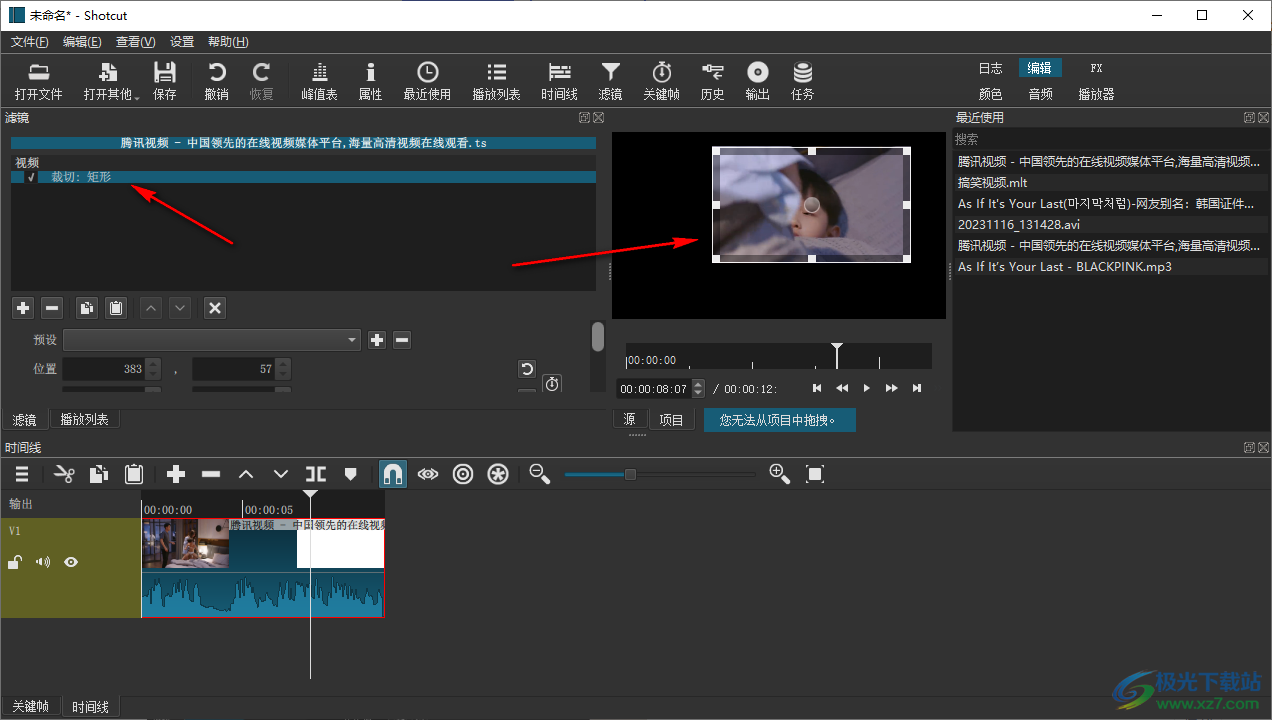
以上就是关于如何使用shotcut裁剪视频画面的具体操作方法,当你发现视频画面有一些部分是不要的,想要将画面进行裁剪设置,那么就可以在滤镜下找到裁切工具进行裁剪成矩形样式或者是圆形的样式即可,感兴趣的话可以操作试试。

大小:173 MB版本:v24.10.29环境:WinAll
- 进入下载
相关推荐
相关下载
热门阅览
- 1百度网盘分享密码暴力破解方法,怎么破解百度网盘加密链接
- 2keyshot6破解安装步骤-keyshot6破解安装教程
- 3apktool手机版使用教程-apktool使用方法
- 4mac版steam怎么设置中文 steam mac版设置中文教程
- 5抖音推荐怎么设置页面?抖音推荐界面重新设置教程
- 6电脑怎么开启VT 如何开启VT的详细教程!
- 7掌上英雄联盟怎么注销账号?掌上英雄联盟怎么退出登录
- 8rar文件怎么打开?如何打开rar格式文件
- 9掌上wegame怎么查别人战绩?掌上wegame怎么看别人英雄联盟战绩
- 10qq邮箱格式怎么写?qq邮箱格式是什么样的以及注册英文邮箱的方法
- 11怎么安装会声会影x7?会声会影x7安装教程
- 12Word文档中轻松实现两行对齐?word文档两行文字怎么对齐?
网友评论